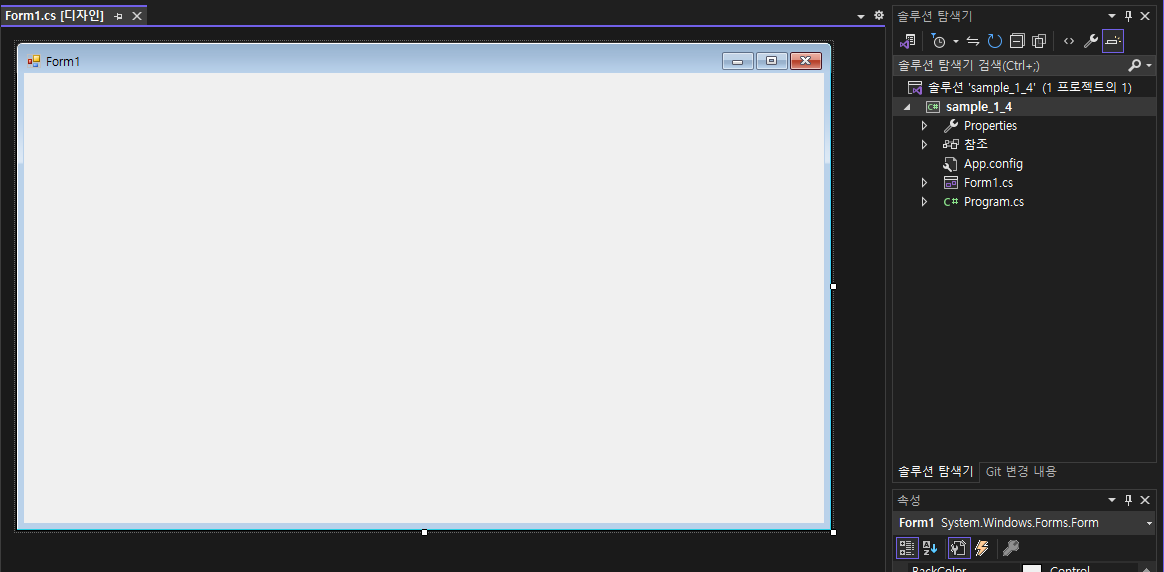- Data 관리를 위한 DataGrid를 활용한 Databinding에 대해서 알아보겠습니다. (1) 프로그램 구성 - Data GridControl, DataNavigator, TextEdit를 활용한 간단한 샘플입니다. using System; using System.Collections.Generic; using System.ComponentModel; using System.Data; using System.Drawing; using System.Linq; using System.Text; using System.Windows.Forms; namespace sample_1_11 { public partial class Form1 : DevExpress.XtraEditors.XtraForm { p..